1、如何下载JDK登录官网。点击统一协议,下载适合自己版本的JDK 。本人保留学习时所使用的JDK所以使用的可能和下载的版本不同,但一样使用,
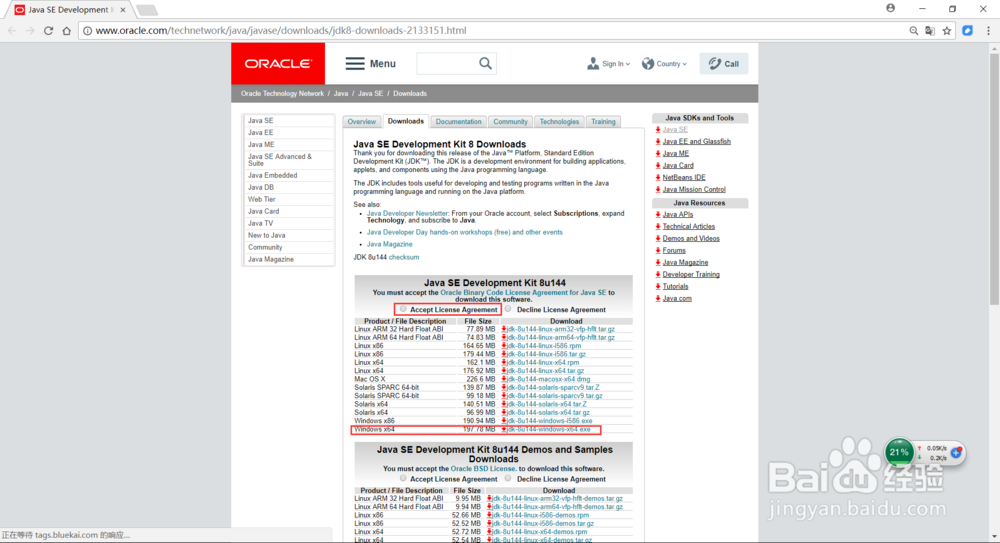
2、安装JDK查看自己所下载的JDK,并双击进行安装,修改JDK安装路径。
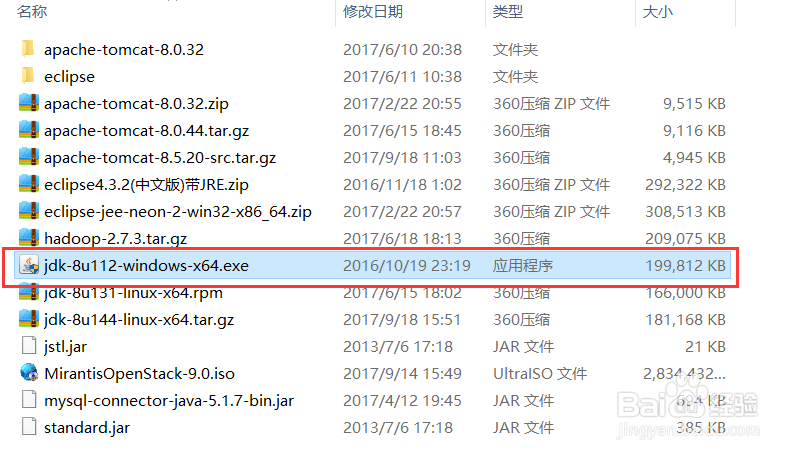

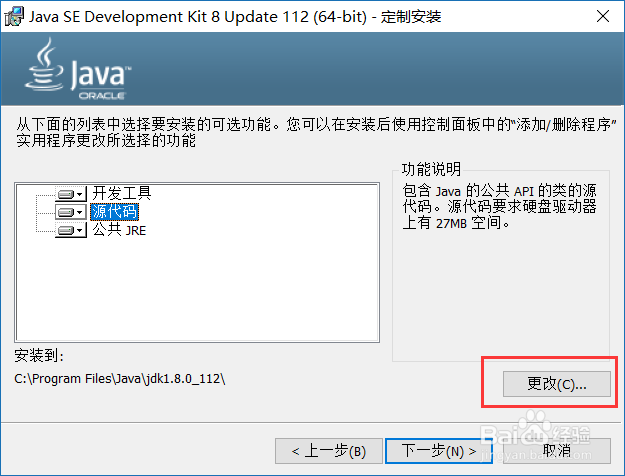
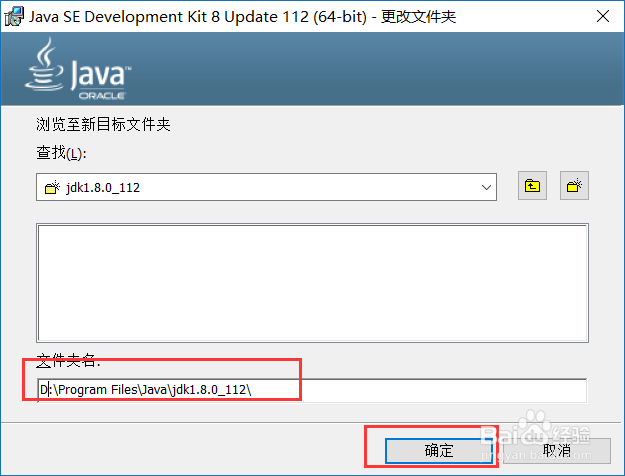
3、修改JRE路径安装过程中会提示安装JRE,建议与JDK统一放在一个文件夹下,如图所示。JDK即可安装完毕。
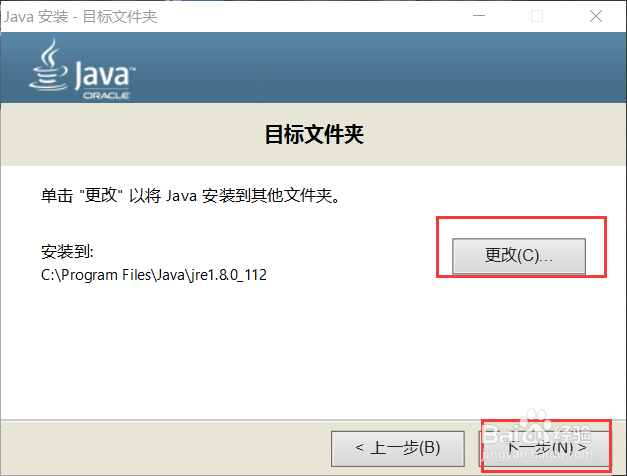




4、修改环娓搠础拔境变量如图,修改PATH CLASSPATH JAVA_HOME三个环境变量 但初学者只修改p锾攒揉敫ath即可。java_home与path变量同路径 class_path路径如下:;%JAVA_HOME%\lib\dt.jar;%JAVA_HOME%\lib\tools.jar;
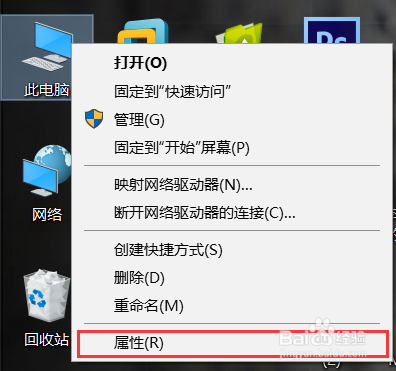





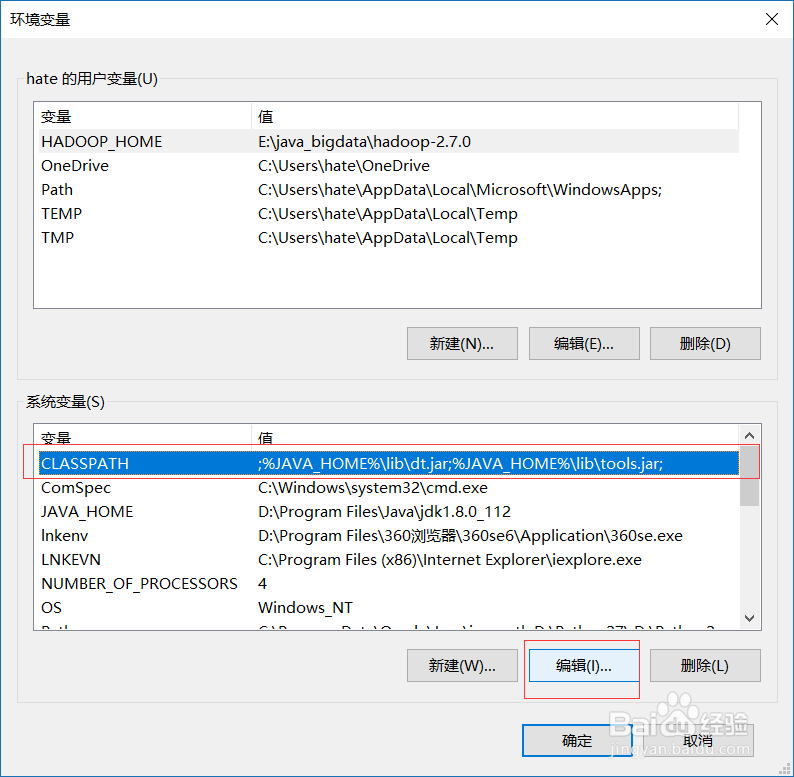
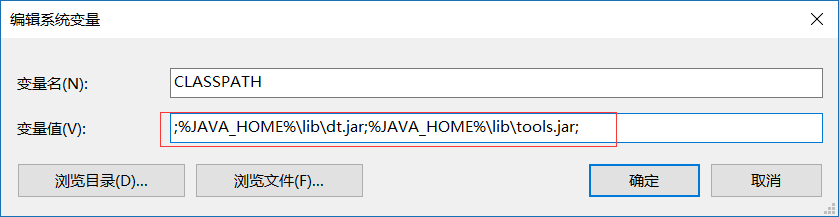
5、验证是否安装成功。运行cmd输入 javac 如图反馈 即安装成功

